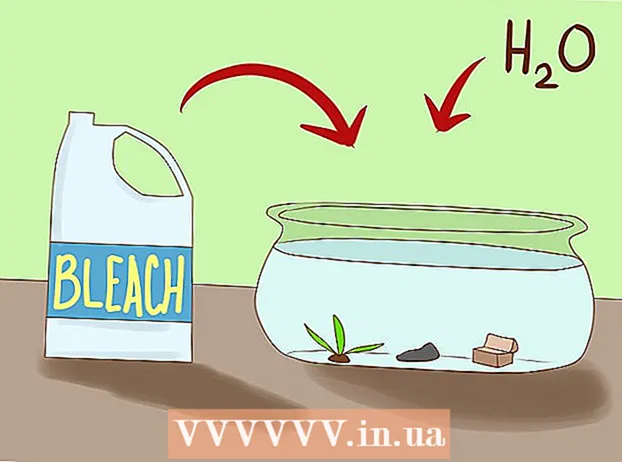লেখক:
Laura McKinney
সৃষ্টির তারিখ:
6 এপ্রিল 2021
আপডেটের তারিখ:
1 জুলাই 2024

কন্টেন্ট
এই উইকিহাউ কীভাবে আপনাকে টিপি লিংক রাউটারের ওয়্যারলেস নেটওয়ার্ক (ওয়াই-ফাই) পাসওয়ার্ড পরিবর্তন করতে শেখায়। এটি সেই পাসওয়ার্ড যা আপনি রাউটারের নেটওয়ার্কে লগ ইন করতে ব্যবহার করবেন।
পদক্ষেপ
আপনার কম্পিউটারটি ইন্টারনেটে সংযুক্ত রয়েছে তা নিশ্চিত করুন। রাউটারের পৃষ্ঠাতে অ্যাক্সেস পাওয়ার জন্য আপনার ইন্টারনেট সংযোগ দরকার।
- যদি Wi-Fi সংযোগটি অস্থির হয় তবে আপনি সরাসরি রাউটারের সাথে সংযোগ করতে পারেন।

একটি ওয়েব ব্রাউজার খুলুন। আপনার রাউটারের পৃষ্ঠাটি অ্যাক্সেস করতে আপনার ব্রাউজারের ঠিকানা বারে আপনার টিপি লিংক রাউটারের ঠিকানাটি প্রবেশ করতে হবে।
প্রকার 192.168.1.1 ব্রাউজারের ঠিকানা বারে। এটি টিপি লিংক রাউটারের ঠিকানা।

আপনার রাউটারের ব্যবহারকারীর নাম এবং পাসওয়ার্ড লিখুন। আপনি যদি এই তথ্যগুলি পরিবর্তন না করেন তবে সম্পূর্ণ কারখানার সেটিংস অনুসরণ করুন অ্যাডমিন.- আপনি যদি ব্যবহারকারীর নাম বা পাসওয়ার্ড পরিবর্তন করেছেন তবে মনে রাখবেন না, চালিয়ে যাওয়ার আগে আপনার রাউটারটি পুনরায় সেট করতে হবে।

ক্লিক ওয়্যারলেস (ওয়্যারলেস নেটওয়ার্ক) পৃষ্ঠার বাম দিকে।
ক্লিক তারবিহীন নিরাপত্তা (ওয়্যারলেস নেটওয়ার্ক সুরক্ষা)। বিকল্পগুলি মেনুটির নীচে রয়েছে ওয়্যারলেস পৃষ্ঠার বাম দিকে।
নীচে স্ক্রোল করুন এবং বাক্সটি চেক করুন ডব্লিউপিএ-পিএসকে / ডাব্লুপিএ 2-পিএসকে পৃষ্ঠার নীচে কাছাকাছি।
"পাসওয়ার্ড" ক্ষেত্রে নতুন পাসওয়ার্ড লিখুন। তবে এই ক্ষেত্রটির নাম দেওয়া যেতে পারে "পিএসকে পাসওয়ার্ড"।
বোতামটি ক্লিক করুন সংরক্ষণ (সংরক্ষণ করুন) পৃষ্ঠার নীচে রয়েছে।
ক্লিক ঠিক আছে প্রম্পট উইন্ডো প্রদর্শিত হবে যখন। নতুন পাসওয়ার্ড সংরক্ষণ করা হবে, তবে এই পরিবর্তনগুলি প্রয়োগ করতে আপনাকে আপনার রাউটারটি পুনরায় চালু করতে হবে।
ক্লিক সিস্টেম টুলস (সিস্টেম টুলস). এটি পৃষ্ঠার বাম দিকে বিকল্প কলামের নীচে।
ক্লিক পুনরায় বুট করুন (রিবুট করুন) টাস্কটি মেনুটির নীচের দিকে সিস্টেম টুলস.
ক্লিক ঠিক আছে প্রম্পট উইন্ডো প্রদর্শিত হবে যখন। রাউটারটি পুনরায় বুট হবে। নেটওয়ার্কটি আবার চালু করা হলে, নতুন পাসওয়ার্ড কার্যকর হবে।
- পূর্বে রাউটারের ওয়াই-ফাই অ্যাক্সেস করে এমন প্রতিটি ডিভাইস পুনরায় সংযোগ করতে আপনাকে নতুন পাসওয়ার্ড ব্যবহার করতে হবে।
পরামর্শ
- আপনার রাউটারটি পুনরায় সেট করবেন না যদি না আপনার প্রয়োজন হয়। আপনার যদি রাউটারটি পুনরায় সেট করতে হয় তবে এখনই একটি নতুন ব্যবহারকারী নাম এবং পাসওয়ার্ড তৈরি করুন।
সতর্কতা
- আপনার অজান্তেই রাউটার সেটিংস পরিবর্তন করবেন না।